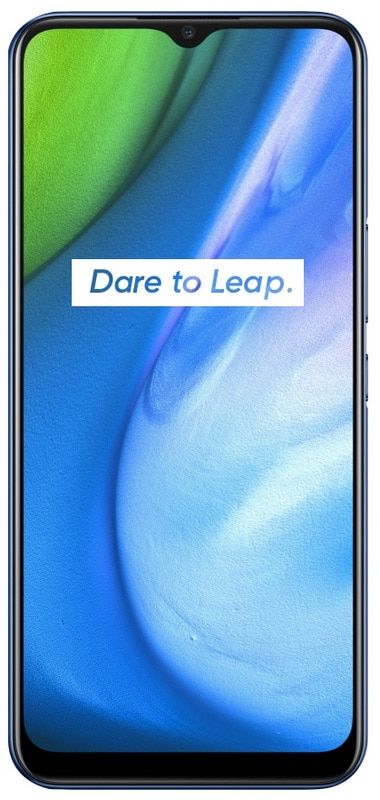„Windows 10“ neveikiančių „MSI Afterburner“ trikčių šalinimas

Ar ieškote sprendimo, kaip išspręsti „MSI Afterburner“ neveikiantį „Windows 10“? Jei taip, tada likite su mumis. Jei norite įveikti GPU ar nuversti jį, yra programa, vadinama „MSI Afterburner“. Kai kuriuose giduose minima, kad ši programa yra lengvas ir efektyvus būdas įveikti GPU arba sugadinti jį. Jis suderinamas su abiem AMD GPU arba Nvidia , taip pat gali būti naudojamas valdyti GPU ventiliatoriaus greitį arba matuoti jo temperatūrą.
išsinuomoti bibliotekos automatinį atnaujinimą
Jei norite naudoti arba nustatyti „MSI Afterburner“, kad pakeistumėte kompiuterio aparatinės įrangos veikimą, ir nieko negalite arba neveikia skirtingi valdikliai, patikrinkite, ką galite padaryti. Ateik, patikrinkime, kaip išspręsti „MSI Afterburner“ neveikimą!
„Windows 10“ neveikiančių „MSI Afterburner“ trikčių šalinimas:

Yra dvi bendros problemos, su kuriomis vartotojai susiduria „MSI Afterburner“. Pirmasis yra tas, kad jie negali pasiekti ventiliatoriaus greičio pritaikymo grafiko, arba neveikia slankikliai, valdantys laikrodžio greitį. Štai keli būdai, kaip išspręsti „MSI Afterburner“ neveikiančią problemą!
„Ctrl + F“ neveiks
Taip pat galite iškelti ventiliatoriaus greičio valdymą spustelėję sparčiuosius klavišus „Ctrl + F“. Tačiau norint naudoti šią funkciją, jūsų GPU turi turėti savo ventiliatorių.
Patikrinkite GPU ventiliatorių
Jei norite patikrinti, ar jūsų GPU turi savo ventiliatorių, galite jį peržiūrėti dėžutėje ar pakuotėje, kai tik jis įeina, arba galite „Google“ versijos numerį. Norėdami pašalinti „MSI Afterburner“ neveikimą, atlikite nurodytus veiksmus!
- Dešiniuoju pelės mygtuku palieskite užduočių juostą ir pasirinkite „Task Manager“ iš kontekstinio meniu.
- Eikite į „Performance“ skirtukas užduočių tvarkyklėje.
- Pasirinkite GPU - 1 iš stulpelio kairėje.
- Nuo Viršutiniame dešiniajame grafiko GPU 1 užrašykite savo GPU versiją.
- Apsilankykite GPU gamintojo svetainėje. Tada galite išnagrinėkite savo versijos specifikacijas norėdamas sužinoti, ar jis turi savo gerbėją. Paprastai asmeniniuose kompiuteriuose naudojami GPU neturi savo ventiliatoriaus.
Įjunkite aparatinės įrangos modifikavimą, kad išspręstumėte „MSI Afterburner Neveikia“
Jei patvirtinote, kad jūsų GPU turi savo ventiliatorių, kurį „MSI Afterburner“ turėtų valdyti, gali tekti įjungti patį ventiliatoriaus valdymą. Norėdami pašalinti „MSI Afterburner“ neveikimą, atlikite nurodytus veiksmus!
chromecast plėtinys darbalaukiui
- Bakstelėkite nustatymų mygtuką pagrindinėje „MSI Afterburner“ sąsajoje.
- Eikite į Ventiliatorių skirtukas (kai nėra ventiliatorių skirtuko, programa negali aptikti jūsų GPU ventiliatoriaus).
- Įjunkite parinktį Įjungti vartotojo nustatytą programinės įrangos automatinį ventiliatoriaus valdymą.
- Spustelėkite „Ctrl“ + F ir pamatysite ventiliatoriaus kreivę. Norėdami ištaisyti neveikiantį „MSI Afterburner“, pasinerkite žemiau!
Kai nėra valdomo GPU ventiliatoriaus, galite naudoti daugybę kitų programų, norėdami valdyti ventiliatorius „Windows 10“ kompiuteryje.
Slankmačiai neaktyvus
„MSI Afterburner“ slankikliai gali būti neaktyvūs dėl dviejų priežasčių. Iš pradžių yra problema su programa, apribojimas dėl aparatūros. Norėdami išspręsti programos problemą, pašalinkite ją.
- Eikite į Kontrolės skydelis.
- Pereiti prie Programos> Pašalinkite programą.
- Tada pasirinkite „MSI Afterburner“ iš įdiegtų programų sąrašo.
- Palieskite Pašalinti mygtuką esančių viršuje.
- Viso pašalinimo proceso metu „MSI Afterburner“ paklaus, ar norite išsaugoti nustatymus. Įsitikinkite, kad tada galėsite pasirinkti NE.
- Kai sėkmingai pašalinsite programą. Tada galite vėl įdiekite jį taip pat galite valdyti „Memory“ ir „Core“ laikrodį.
Norėdami ištaisyti neveikiantį „MSI Afterburner“, pasinerkite žemiau!
Kiti neaktyvūs slankikliai
Gali būti tikimybė, kad turima GPU versija neleis modifikuoti lusto pagrindinės energijos suvartojimo ar įtampos. Šioje situacijoje šių dviejų elementų slankikliai neveiks. Tokio tipo apribojimai yra asmeniniuose kompiuteriuose naudojamuose GPU ir aplink juos nėra jokio alternatyvaus metodo.
Išvada:
Tikiuosi, kad dabar galite suprasti, kaip išspręsti neveikiančią „MSI Afterburner“ problemą. „MSI Afterburner“ yra paprasta naudoti, tačiau ją riboja jūsų kompiuteryje įdiegta aparatinė įranga. Na, nėra daug ką padaryti, o ne ieškoti kitos programos, kad pritaikytumėte GPU veikimą, arba atnaujinkite aparatūrą.
Jei reikia daugiau klausimų ir klausimų, praneškite mums toliau!
Taip pat skaitykite: